
时间:2020-11-29 01:56:58 来源:www.win10xitong.com 作者:win10
我们在用win10系统遇到win10系统 defender打不开的情况的时候,你会怎么处理呢?而且如果遇到win10系统 defender打不开的问题又对电脑接触的时间不长,那就不知道该怎么解决了。万一现在又找不到懂行的来解决,我们就只好自己来动手处理这个win10系统 defender打不开的问题了,这样的步骤就可以解决:1、首先,关闭第三方安全软件,在电脑桌面右键"此电脑"选择属性。2、然后,点左下角的"安全和维护",再继续点击"更改安全和维护设置"就能得到很完美的解决了下面就由小编给大家细说win10系统 defender打不开的详细解决要领。
小编推荐下载:win10纯净版
操作过程:
1.首先,关闭第三方安全软件,右键单击计算机桌面上的“这台电脑”,选择“属性”。
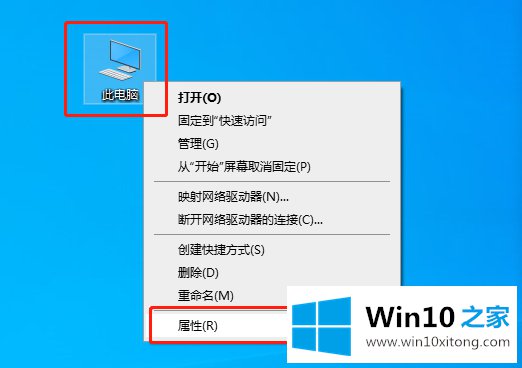
2.然后,点击左下角的“安全与维护”,然后继续点击“更改安全与维护设置”。
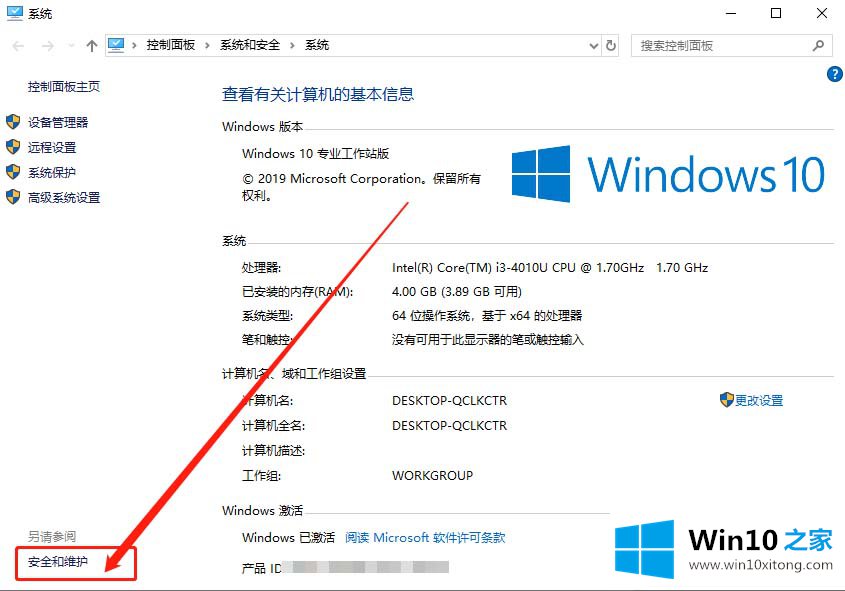
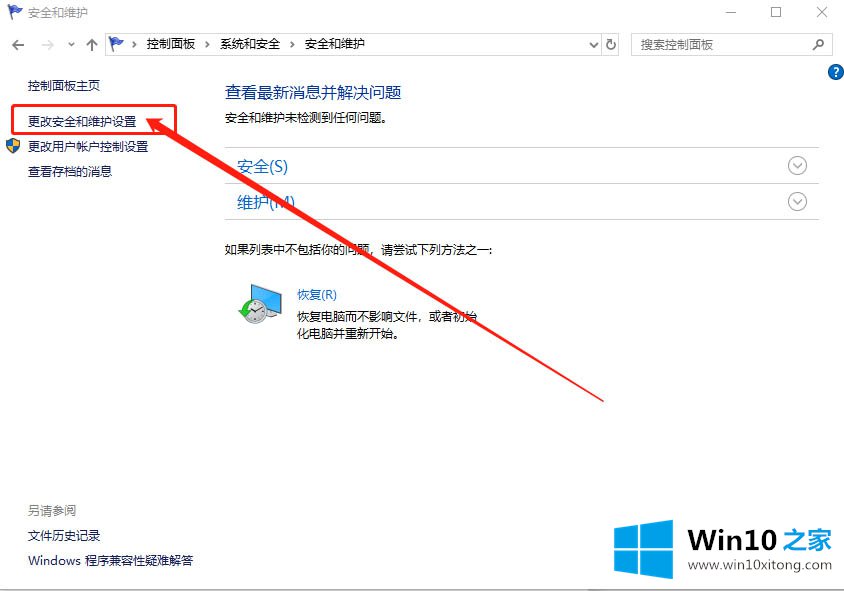
3.取消选中“病毒防护”,然后单击“确定”。
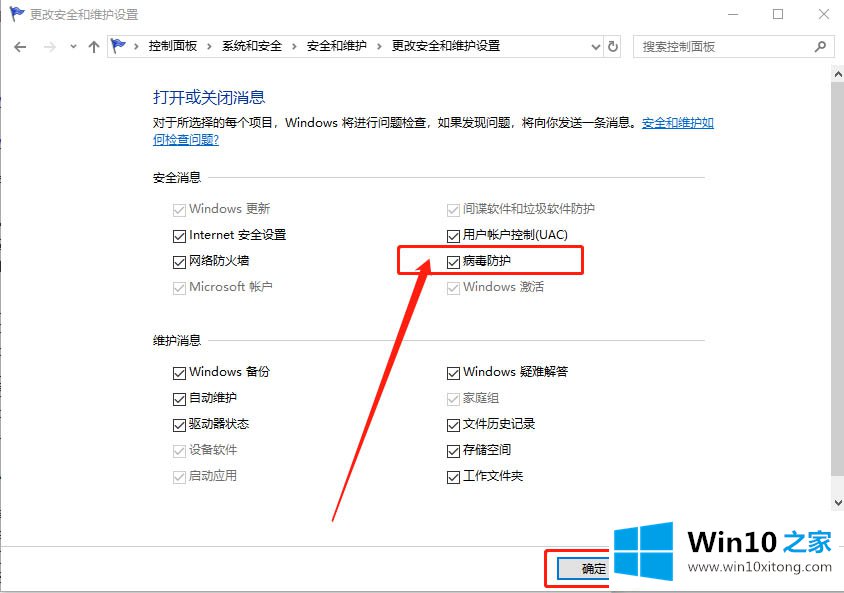
4.然后,返回安全和维护页面,打开“维护”。
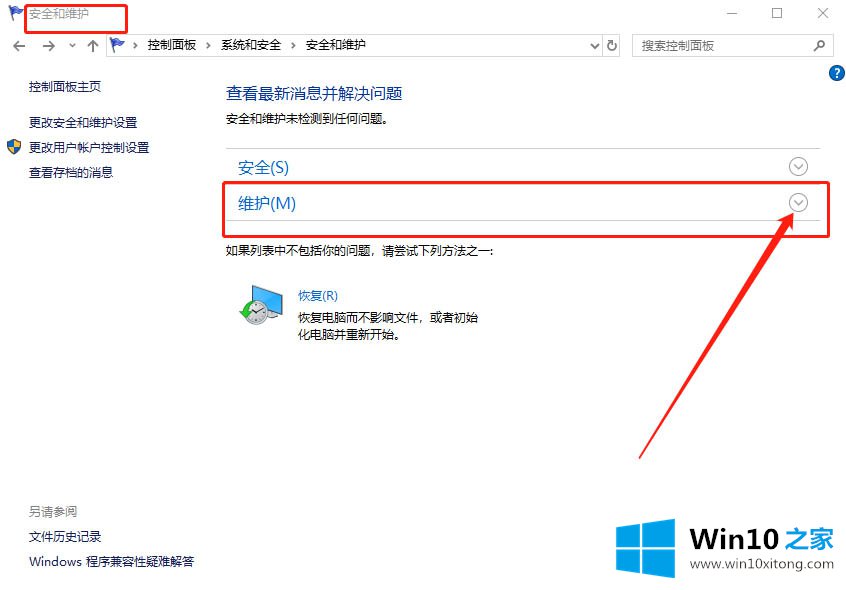
5.然后找到并关闭下面的第三方安全软件,然后打开windows defender。然后重新输入设置,发现windows defender已打开。以上是Win10 Home整理Win10系统卫士怎么打不开的处理方法,希望对大家有帮助。
到这里,win10系统 defender打不开的详细解决要领就全部结束了,我们很高兴能够在这里给大家分享电脑知识,谢谢各位。